All’inizio del mese di aprile 2020 Microsoft, con l’evidente fine di risollevare Skype e stimolarne una più vasta adozione da parte degli utenti, aveva presentato la nuova funzionalità Meet Now: ne abbiamo parlato nell’articolo Skype: non c’è più bisogno di account né di scaricare l’applicazione.
Già in passato Skype permetteva l’avvio di chat e l’effettuazione di chiamate e videochiamate usando soltanto il browser web, senza l’installazione di alcuna estensione. Microsoft ha però voluto compiere un ulteriore balzo in avanti aprendo alla possibilità di avviare videochiamate di gruppo senza più la necessità di operare alcuna registrazione.
Gli utenti possono cioè sfruttare la piattaforma web di Skype per organizzare videoconferenze senza neppure disporre di un account Microsoft. Gli utenti invitati a partecipare, potranno aderire istantaneamente a loro volta senza effettuare il login.
C’è però un aspetto che potrebbe trarre in inganno più di qualche utente: per come è stato sviluppato Meet Now, la piattaforma tenterà – per impostazione predefinita – di appoggiarsi all’eventuale installazione di Skype presente sulla macchina in uso (con particolare riferimento, ad esempio, ai sistemi Windows 10). Negando l’autorizzazione a seguire tale comportamento di default, però, si potrà organizzare una videoconferenza con Skype usando il solo browser web e senza appoggiarsi ad alcun account utente.
Sui dispositivi mobili, Meet Now invita gli utenti a installare comunque l’app Skype. Con un semplice trucchetto, però, è possibile accedere al meeting online usando solo il browser (ad esempio Google Chrome).
Con Skype Meet Now è possibile, a patto di avere banda a sufficienza, avviare videoconferenze con un numero massimo di 50 partecipanti.
Come effettuare videoconferenze con Skype Meet Now senza appoggiarsi ad alcun account utente
Per evitare che Meet Now possa utilizzare un account utente Microsoft configurato a livello di browser, suggeriamo di aprire una finestra di navigazione in incognito (di solito si attiva premendo la combinazione di tasti CTRL+MAIUSC+N; vedere anche Navigazione in incognito, quando utilizzarla?).
A questo punto si potrà visitare la pagina di Skype Meet Now, a questo indirizzo.
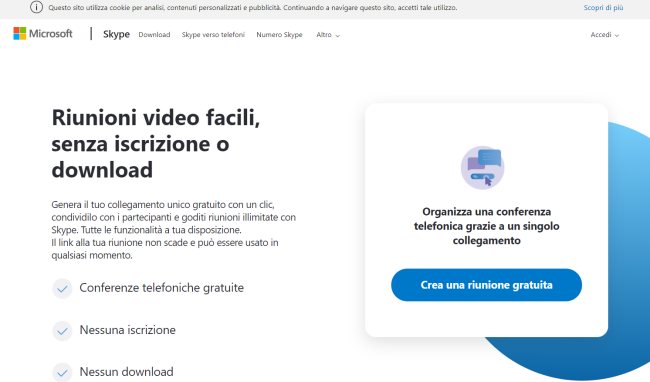
Qui basterà cliccare su Crea una riunione gratuita quindi attendere la generazione di un URL personale (dominio join.skype.com).
Come primo passo si dovrà cliccare sull’icona a destra dell’URL in modo da copiarlo negli appunti quindi inviarlo attraverso i vari sistemi di messaggistica istantanea o via mail ai propri interlocutori.
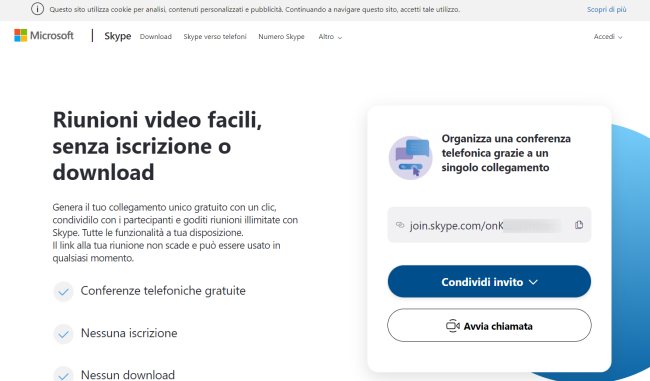
Con un clic su Avvia chiamata si accederà alla “stanza” creata all’interno della piattaforma Skype. Alla comparsa del messaggio Aprire Skype? si può fare clic su Annulla in modo da evitare, come anticipato nell’introduzione, che venga aperta l’applicazione Skype eventualmente installata sul sistema.
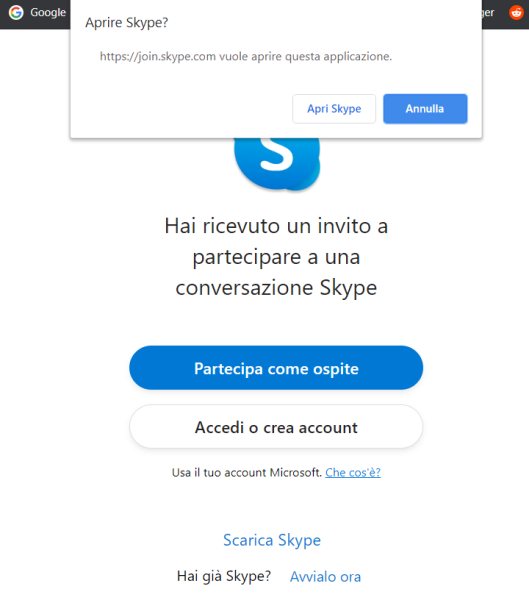
Cliccando su Partecipa come ospite chiunque può prendere parte alla videoconferenza previo inserimento di un nome per identificarsi in qualche modo.
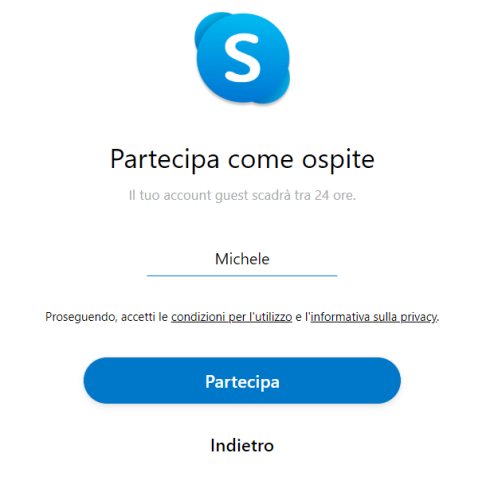
Per impostazione predefinita, il meeting sarà avviato in forma testuale: ciò significa che gli utenti potranno riconoscersi reciprocamente e scambiarsi messaggi in chat.
All’interno della chat, servendosi delle icone poste nella parte inferiore della schermata, si potranno condividere file, contatti, inviare registrazioni vocali, creare sondaggi.
Si può anche pianificare la videochiamata di gruppo facendo in modo che i partecipanti al gruppo possano ricevere un avviso.
Qualunque utente può avviare la videochiamata di gruppo cliccando sul pulsante Avvia chiamata in alto a destra (è necessario almeno un microfono collegato al sistema in uso).
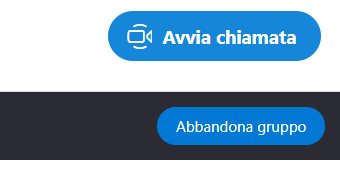
Durante la videoconferenza, Skype permette di registrare la videochiamata che sarà accessibile a tutti attraverso la chat. Cliccando su di essa (clic sul pulsante “Play”) quindi sui puntini (“…”) in alto a destra e infine su Salva, è possibile memorizzare la registrazione video in formato MP4.
Cliccando sull’apposita icona in basso, si può anche condividere lo schermo in modo da effettuare una presentazione condividendola in tempo reale con i vari partecipanti.
Un’apposita funzionalità consente inoltre di attivare il riconoscimento vocale e mostrare sotto forma di sottotitoli le parole pronunciate da ciascun partecipante.
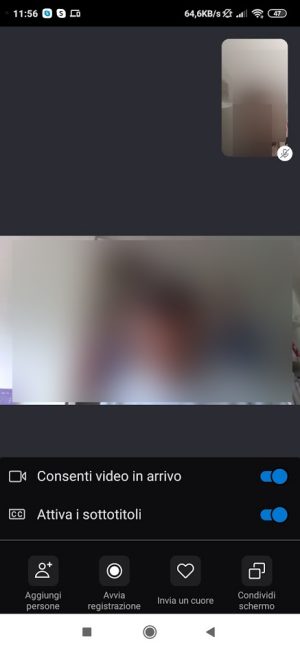
Sui dispositivi mobili il link potrà essere utilizzato per accedere alla riunione online tramite l’app Skype (per partecipare alla videoconferenza toccare il tasto verde in alto a destra).
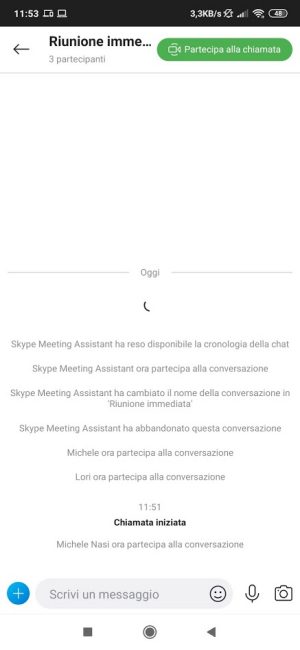
Incollando l’URL per l’accesso alla “sala conferenze” di Meet Now nella barra degli indirizzi del browser sul dispositivo mobile (consigliamo di usare Google Chrome), è possibile partecipare alla videochiamata di gruppo anche senza installare l’app Skype.
È sufficiente toccare il pulsante raffigurante tre puntini in colonna, all’interno di Chrome, e spuntare la casella Sito desktop.
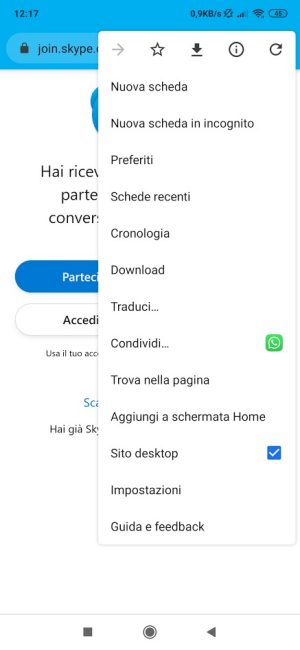
Toccando il pulsante Partecipa si potrà prendere parte alla videoconferenza con Skype Meet Now senza installare nient’altro.
/https://www.ilsoftware.it/app/uploads/2023/05/img_21082.jpg)
/https://www.ilsoftware.it/app/uploads/2023/11/4-106.jpg)
/https://www.ilsoftware.it/app/uploads/2025/07/durata-batteria-smartphone-chi-vince.jpg)
/https://www.ilsoftware.it/app/uploads/2025/07/wp_drafter_482486.jpg)
/https://www.ilsoftware.it/app/uploads/2025/07/photon-matrix-laser-zanzare.jpg)